大家经常在网络上看视频或是新闻的都知道,很多新闻的画面中都会有用到用红色圆圈来标记出重要的人或物品,用红色圆圈圈出来是方便大家在看的时候一眼就看到,好辨认出重点。还有在日常生活中也会经常需要用到视频剪辑,比如DIY拍摄的视频,或者监控视频加标注等。小编今天的教程里,要展示的就是如何用圆圈标记出视频中的正在移动的动物。此教程方案用到的工具下载:http://www.leawo.cn/ND_upload.php?do=info&id=5359 视频加圆圈标记观看效果: 若上面视频无法正常播放,请到这里观看:http://v.youku.com/v_show/id_XMzAxMTA3MDQ3Mg==.html 要在视频画面中用红色圆圈标记需要用到下图中的软件,运行软件时,会弹出一个窗口,直接点击“关闭”即可来到软件主界面中,然后在项目面板里双击鼠标左键或者点击鼠标右键,在右键菜单中选择“导入”--“文件”然后从电脑目录中选中要添加标记的视频,再按“打开”,如下图所示: 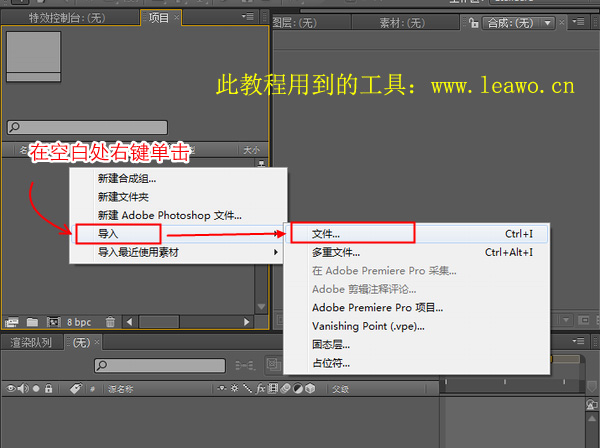 把项目面板里已经添加进来的视频文件拖拽到时间线面板里,接着在空白处点击鼠标右键,在右键菜单中选择“新建”一个“空白对象”。如下图所示:  新建了空白对象后,先把进度帧拖到视频画面中要修改文字的画面地方,再点击视频图层,再到右下角的跟踪面板中点击“跟踪  ”按钮,只需勾选上“位置” ”按钮,只需勾选上“位置” ,勾选上之后预览画面中就会显示一个跟踪点框框,在画面上设置好跟踪点选择跟踪目标“亮度、对比度、色泽”差别比较大的位置,跟踪框要框选住跟踪目标。 ,勾选上之后预览画面中就会显示一个跟踪点框框,在画面上设置好跟踪点选择跟踪目标“亮度、对比度、色泽”差别比较大的位置,跟踪框要框选住跟踪目标。 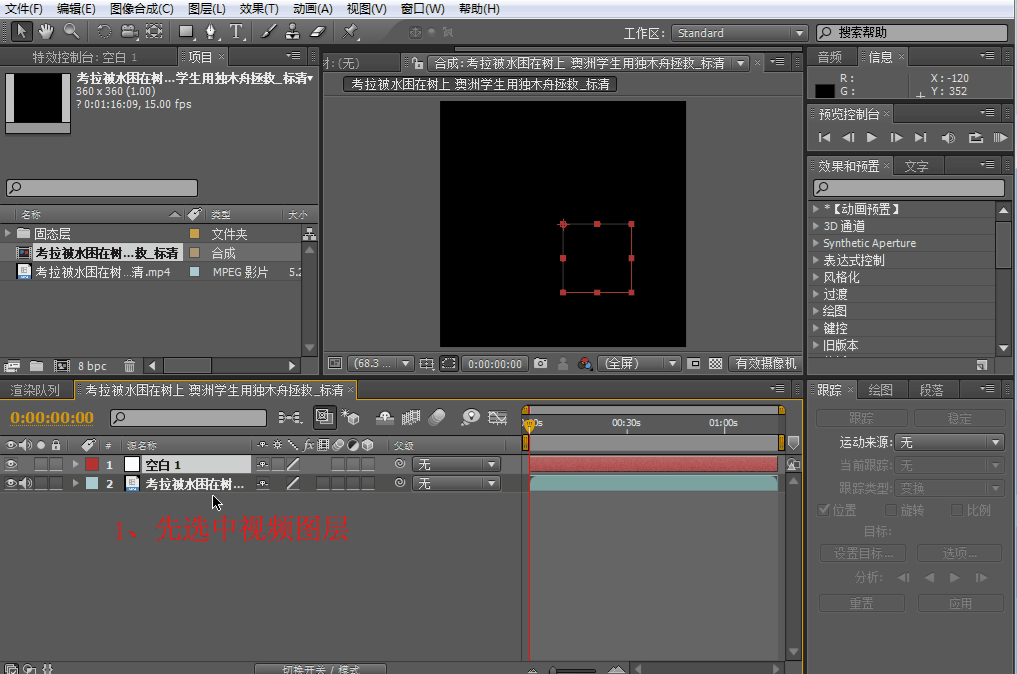 设置好跟踪点位置以后,回到跟踪面板里,接着点击“设置目标”在弹出的对话框里的图层选择发型图片的图层,然后点击“是”。点击分析里的“向前分析”  按钮,等待向前分析后,预览画面中就会有跟踪的路径,两个跟踪点要稳定 不能出现太大的幅度,接着点击“应用”在弹出的对话框里的应用尺寸是“X轴和Y轴”点击“是”。 按钮,等待向前分析后,预览画面中就会有跟踪的路径,两个跟踪点要稳定 不能出现太大的幅度,接着点击“应用”在弹出的对话框里的应用尺寸是“X轴和Y轴”点击“是”。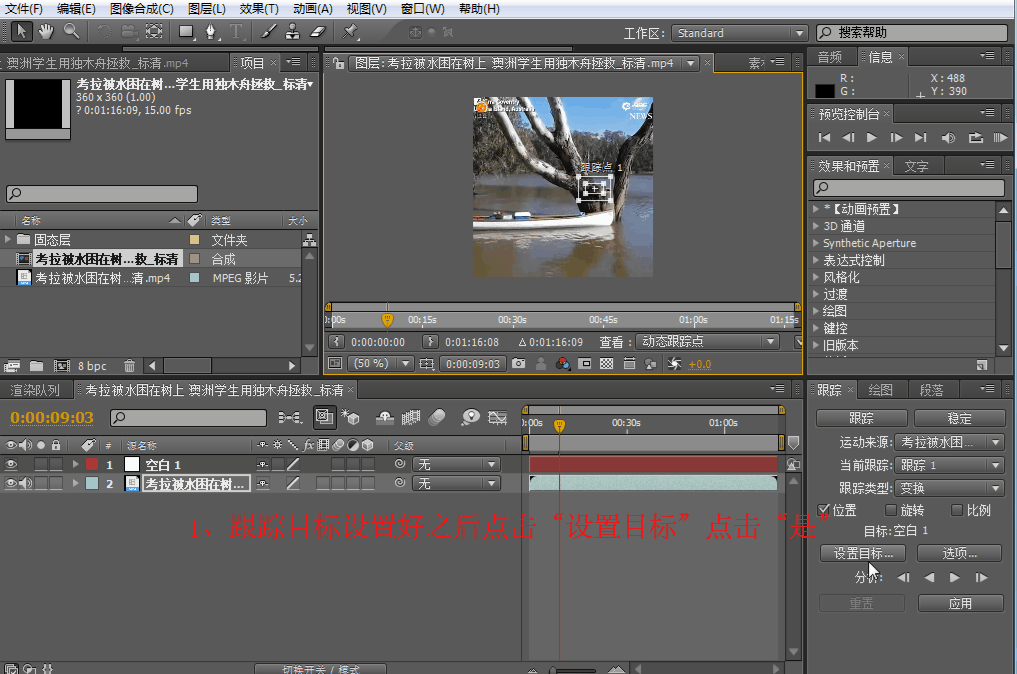 好,接下来加入红色圆圈来进行标记了。在时间线空白处,右键点击并选择“新建”一个“形状图层”。接着在上方点击“矩形遮罩工具”,在画面上对要进行标记的动物处画一个矩形出来。 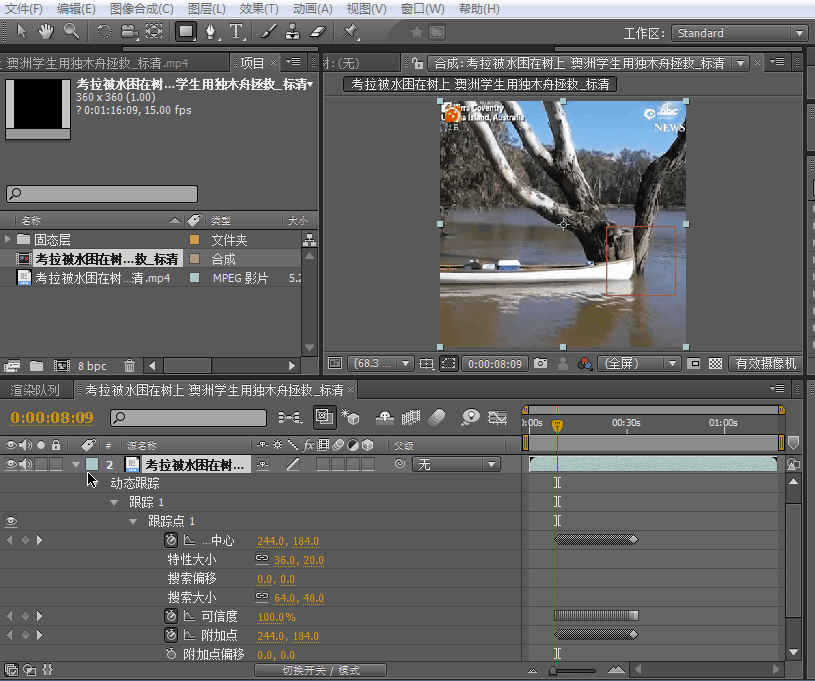 画了个矩形之后,在形状图层中下拉矩形1然后在里面可以设置矩形的大小和位置,还有不喜欢是矩形的话,可以调整圆整,这是把矩形的四角调整成圆角,调好之后矩形就变成了椭圆形状了。接着下拉边1,可以设置椭圆的边框的颜色、透明度和边框宽度。 由于画面中的椭圆形状是红色,我们是要做一个圆圈的标记,那么就要把颜色给去掉。最后下拉填充1,再透明度中把透明度调成0,调成0之后画面中有颜色圆圈就变成了只有边框的圆圈了。 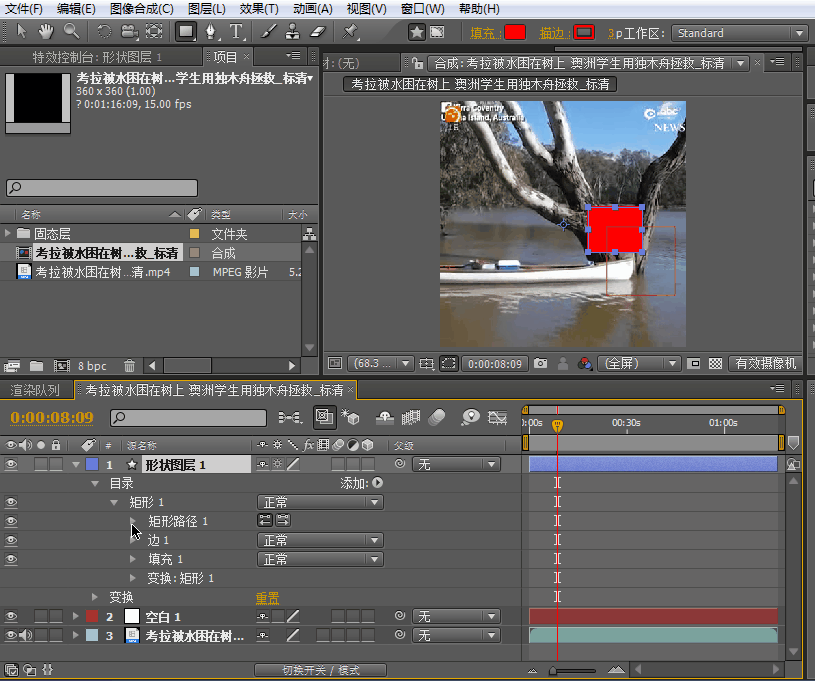 接下来要操作的是建立关系。我们要给“空白1”和“形状图层1”建立父子关系。鼠标按住“形状图层1”所在行的  并拖至“空白1”处即可。下拉打开空白1图层,空白1图片中的黑色横条的部分就是我们进行跟踪目标的跟踪长度,所以我们要把形状图层1的长度,与黑色横条的长度调整到一样长。调整好后的效果就是,红色圆圈会跟随着跟踪目标移动。 并拖至“空白1”处即可。下拉打开空白1图层,空白1图片中的黑色横条的部分就是我们进行跟踪目标的跟踪长度,所以我们要把形状图层1的长度,与黑色横条的长度调整到一样长。调整好后的效果就是,红色圆圈会跟随着跟踪目标移动。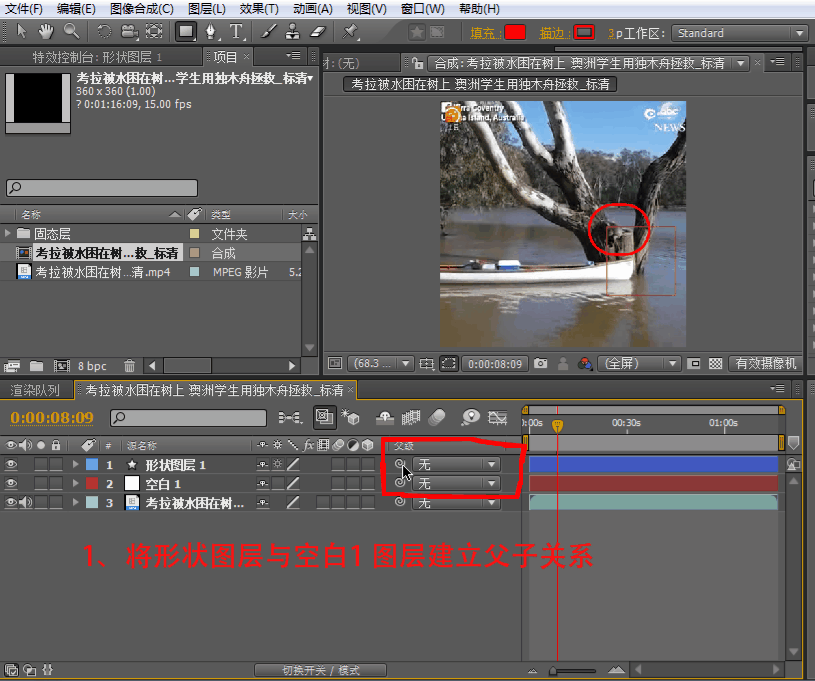 按空格键播放下视频,觉得没问题了就可以点击菜单栏上的“图像合成”选择“添加到渲染队列”。软件底部的渲染队列面板里,就会显示要渲染的视频信息,切记一定要在“输出组件”里把音频输出勾选上,没有勾上的话保存出来的视频是没有声音的。在“输出到”里设置视频保存路径和更改视频名称。最后就可以点击“渲染”按钮了! 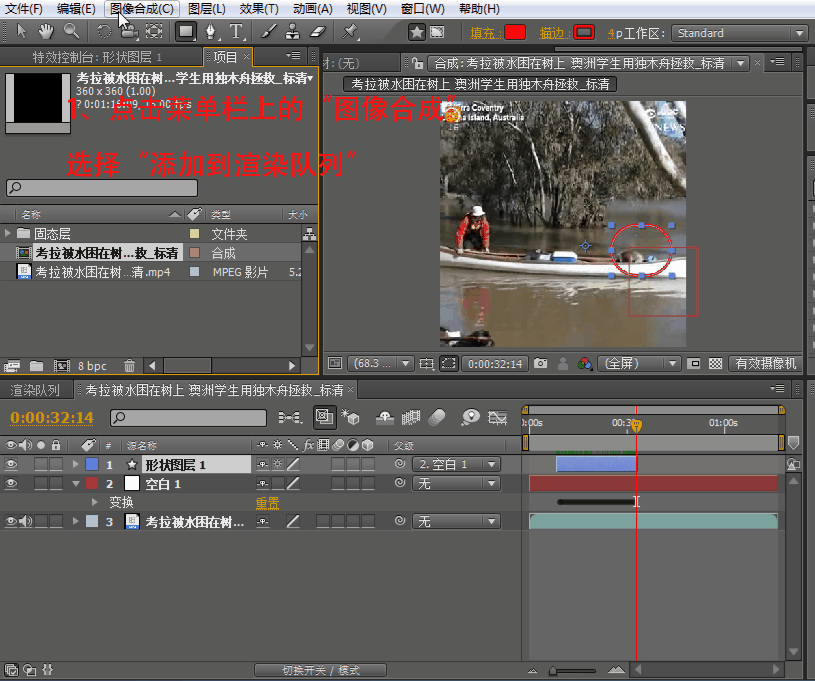 点击了渲染之后,等待视频渲染完成了,由于这个软件转换出来的视频文件会很大,所以需要用《狸窝全能视频转换器》再把转换出来的视频重新转换下格式,这样视频就不会太大了。那么给视频中移动的人、动物或物品添加圆圈标记的教程就写到这里啦。 如果大家在操作过程中遇到些问题,可以联系狸窝客服qq41442901。这里说一句题外话:了解狸窝家园没多长时间,但是感觉这网站能给我的东西非常有用!嘿嘿! (运动跟踪)如何给视频添加移动的圆圈或箭头、文字等标记: ▂▃▅▆█ 如果解决问题 记得打赏哦 ∮≡≌≈ |

